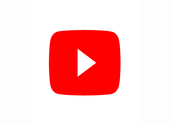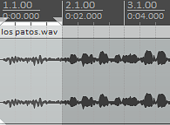Comment utiliser le nouveau gestionnaire de son de Windows 10 ?

- Auteur : Micael Ribeiro
- Publié : 17/05/2018

Windows 10 April 2018 Update apporte un paquet de nouveautés mais il y en a une qui passe inaperçue. En effet, la firme de Redmond a décidé de repenser les différents menus liés aux sons de votre ordinateur et à vos périphériques. Nous allons justement faire un petit tour du propriétaire avec vous et vous expliquer comment profiter au mieux des changements apportés aux différents menus.
Un gestionnaire de volume enfin repensé
Le gestionnaire de volume tel qu'on le connaissait n'avait pas beaucoup changé au fil des mises à jour. Son intérêt principal était de permettre aux utilisateurs de régler le volume de chaque logiciel individuellement de manière à masquer certains sons et à en préférer d'autres. Depuis le passage à Windows 10, la manipulation pour y accéder était très simple : il suffisait de faire un clic droit sur le logo dédié au volume dans la barre de tâches.
Mais avec la dernière mise à jour de Windows 10, Microsoft a procédé à une réorganisation du gestionnaire et principalement lorsqu'il y accède à partir du menu des paramètres. A présent, il est encore plus de gérer à la fois les enceintes ou haut-parleurs externes mais aussi les microphones.
Comment accéder au nouveau gestionnaire de son ?
Pour arriver sur les options du gestionnaire de sons, il faut suivre les étapes suivantes. Allez dans le menu démarrer et cliquez sur le bouton "paramètres" représenté par une roue crantée.
Une fois que vous êtes dans le menu des paramètres de Windows 10, cliquez sur "système" puis allez dans le sous-menu "son". Là, vous verrez le premier menu. Il permet de gérer le volume global de votre microphone ainsi que des haut-parleurs externes.
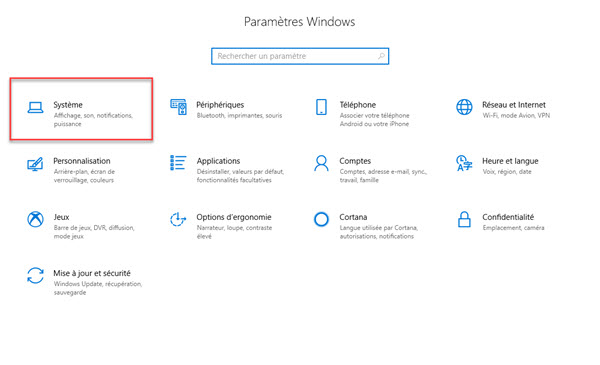
Un peu plus bas, vous trouverez une option très intéressante qui permet de gérer le volume de chaque logiciel individuellement, comme ce que vous faisiez à partir du clic droit à partir de l'icône de volume. Toutefois, Microsoft a repensé l'affichage : il n'est plus vertical mais bel et bien horizontal. Vous pouvez faire avancer ou reculer le curseur pour adapter le volume de chaque logiciel en sachant qu'il est même possible de les rendre silencieux. Pour chaque programme, vous pouvez également choisir des périphériques de diffusion différents.
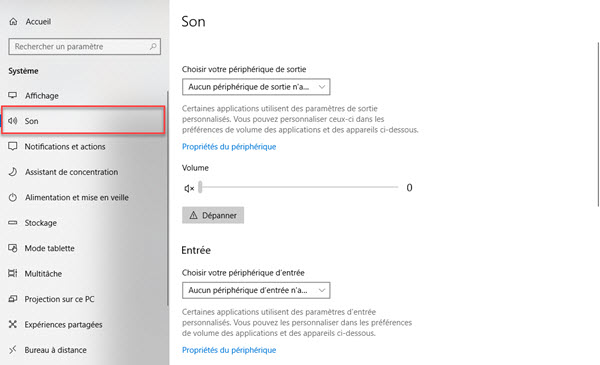

En somme, le nouveau gestionnaire de sons de Windows 10 n’est pas une révolution mais c’est un ajout bienvenu qui participe à faire de Windows 10 un système encore plus cohérent.
Lire aussi :
Windows 10 : la recherche via le menu démarrer ne fonctionne pas, que faire ?